Shopify Scripts 테스트 및 디버그
스크립트 에디터에서 디버그 기능을 사용하여 스크립트를 테스트하고 디버그할 수 있습니다.
스크립트 에디터는 스크립트 작성 중 코드에 기본 오류가 있는지 확인합니다.
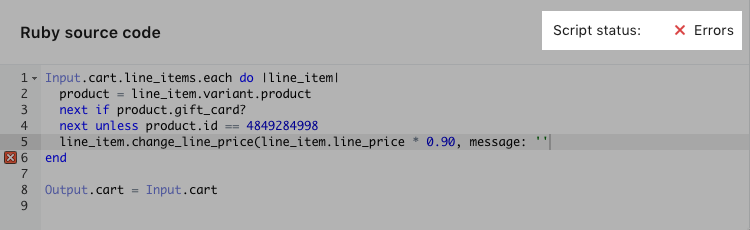
또한 게시된 스크립트에서 발생하는 오류를 보고하며 이러한 오류가 발생하면 이메일을 전송합니다.
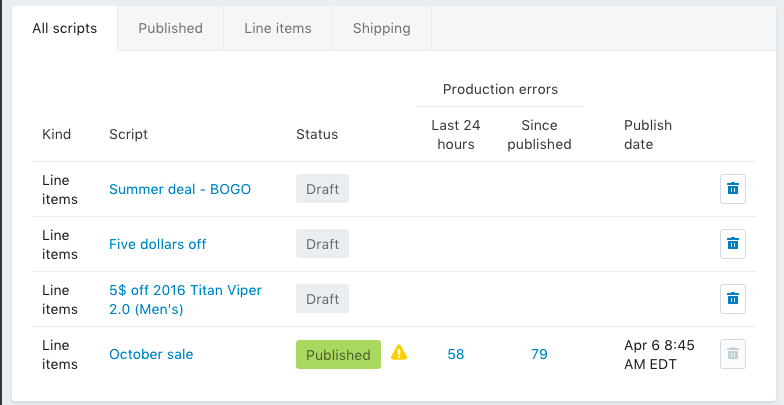
스크립트를 테스트하거나 게시하기 전에 구문 오류 등을 수정하는 것이 좋습니다. 스크립트에 구문 오류가 있으면 스크립트 테스트가 작동하지 않을 가능성이 높습니다.
스크립트 오류에 대한 상세 정보를 보려면 스크립트 에디터의 여백에 있는 빨간색 x 아이콘 위에 커서를 올려놓습니다.
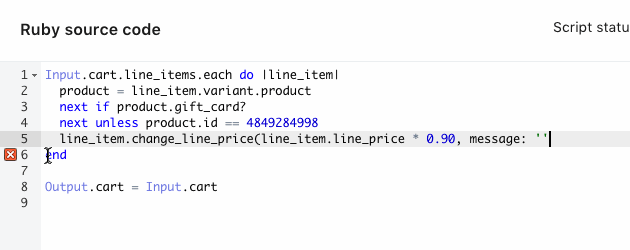
이 페이지의 정보
스크립트 복제
게시된 스크립트에 오류가 있어 테스트하거나 디버그해야 하는 경우에는 해당 스크립트를 복제하고 복제 스크립트를 게시하십시오. 이 버전에 오류 세부 정보가 첨부되어 있으므로 오류가 발생했을 때 게시된 스크립트를 디버그하고 싶을 수 있습니다.
스크립트에 첨부된 프로덕션 오류 세부 정보는 스크립트 복제 시 복사되지 않습니다.
스크립트를 복제하려면 다음 단계를 수행합니다.
Script Editor에서 복제할 스크립트의 이름을 클릭합니다.
복제를 클릭하여 스크립트의 복사본을 만듭니다.
프로덕션 오류 디버그
프로덕션 오류를 디버그하려면 다음 단계를 수행합니다.
오류가 포함된 스크립트를 복제합니다.
복제 스크립트를 게시하여 스토어에 고객이 사용할 수 있는 스크립트 버전이 있도록 합니다. 이 단계는 스토어에서 게시 취소(제거)해야 하는 오류가 스크립트에 그렇게 많지 않은 것으로 가정합니다.
연결된 오류 세부 정보를 사용하여 원본 스크립트를 디버그합니다.
스크립트 테스트
스크립트에 대해 작업하는 동안, 이를 스토어에 게시하기 전에 Script Editor 내에서 테스트하여 제대로 작동하는지 확인할 수 있습니다.
스크립트를 테스트하려면 다음 단계를 수행합니다.
- 스크립트 에디터에서 테스트할 스크립트를 엽니다.
-
테스트 카트를 수정하려면 입력을 클릭합니다. 둘 다를 클릭하여 스크립트 코드와 테스트 카트를 동시에 볼 수도 있습니다. 입력 보기에는 카트를 편집하여 스크립트를 테스트할 수 있는 옵션이 표시됩니다. 스크립트를 테스트할 대상에 따라 제품, 고객, 할인 코드, 고객 정보 및 배송 정보를 추가할 수 있습니다.
- 테스트 주문에 제품을 검색 및 추가하려면 제품 섹션을 입력합니다.
- 테스트 주문에 할인 코드를 검색 및 추가하려면 할인 코드 섹션을 입력합니다.
- 테스트 주문에 고객을 검색 및 추가하려면 고객 정보 섹션을 입력합니다.
- 테스트 주문의 배송 주소를 변경하려면 배송 주소 섹션에서 추가 또는 편집을 클릭합니다.
-
스크립트 실행을 클릭하여 스크립트가 테스트 카트에 적용하는 변경 사항을 확인합니다.
- 스크립트가 성공적으로 실행되면 출력 섹션이 업데이트되어 스크립트에서 적용한 변경 사항이 표시됩니다. 출력 섹션이 변경되지 않거나 예상하지 못한 변경이 발생하는 경우 스크립트에 오류가 있을 수 있습니다. Ruby 소스 코드 섹션에서 콘솔 상자를 확인하여 스크립트 오류를 해결하십시오.

- 콘솔 상자에 스크립트의 리소스 사용이 보고됩니다. 보다 복잡한 스크립트는 더 많은 리소스를 사용합니다. 스크립트에는 사용 가능한 CPU 및 메모리 용량 제한이 있습니다.
- 스크립트가 성공적으로 실행되면 출력 섹션이 업데이트되어 스크립트에서 적용한 변경 사항이 표시됩니다. 출력 섹션이 변경되지 않거나 예상하지 못한 변경이 발생하는 경우 스크립트에 오류가 있을 수 있습니다. Ruby 소스 코드 섹션에서 콘솔 상자를 확인하여 스크립트 오류를 해결하십시오.
-
완료되면 다음을 수행합니다.
- 초안 저장을 클릭하여 게시되지 않은 스크립트 초안 업데이트 및 저장
- 활성화를 클릭하여 스크립트 업데이트 및 게시
오류 알림 가입 취소
스크립트를 게시하면 해당 스크립트의 알림 이메일에 자동으로 가입됩니다. 해당 스크립트에서 프로덕션 오류가 발생할 때마다 오류 관련 이메일이 전송됩니다. 이때 스크립트 에디터를 열어 오류에 대한 상세 정보를 확인하고 디버그할 수 있습니다.
해당 이메일을 받은 후 가입을 취소할 수 있습니다. 가입을 취소하려면 해당 오류의 프로덕션 오류 페이지를 열고 가입 취소를 클릭합니다.
다음 단계
스크립트가 만족스러우면 스토어에 게시할 수 있습니다. 또한 Liquid 템플릿 파일을 업데이트하여 온라인 스토어에 스크립트 변경 사항이 적용되도록 할 수 있습니다.
자세히 알아보기
자세한 정보 알아보기: